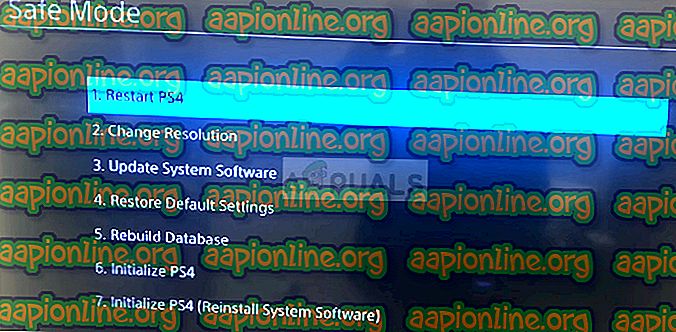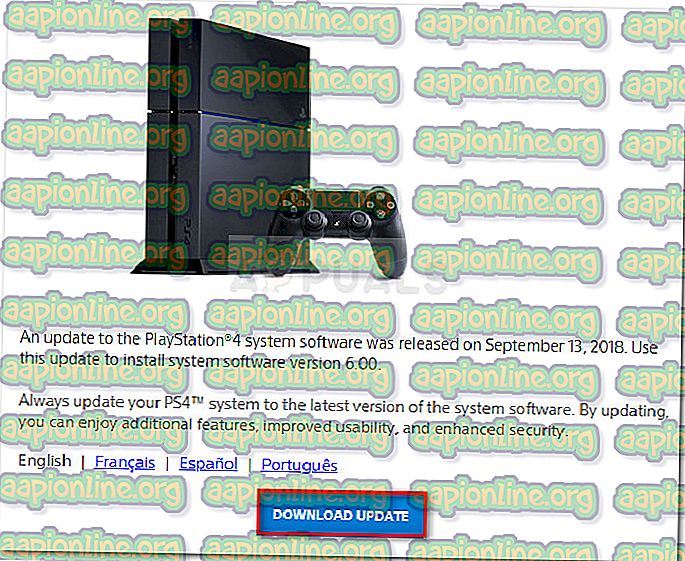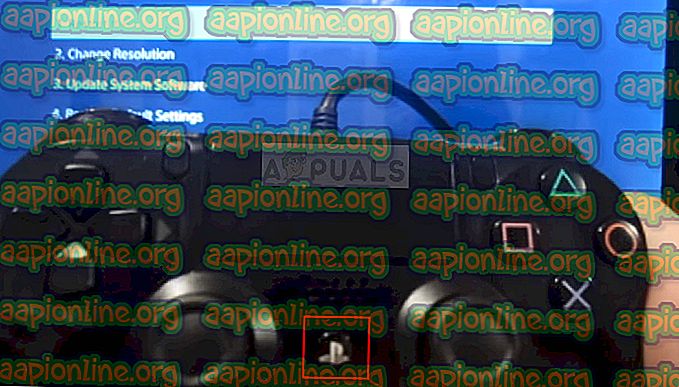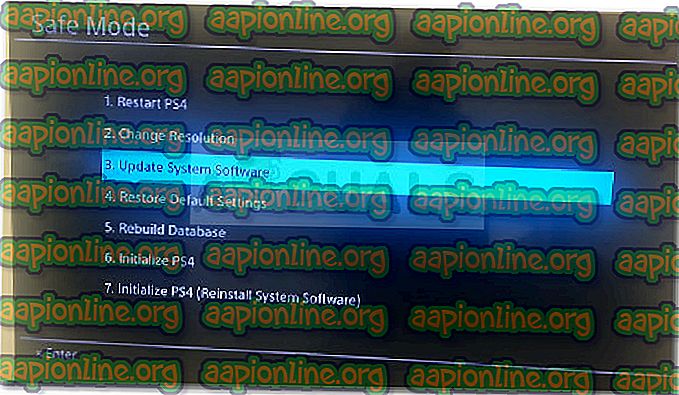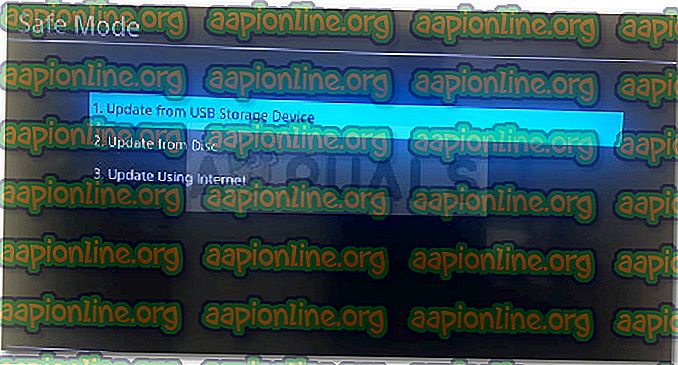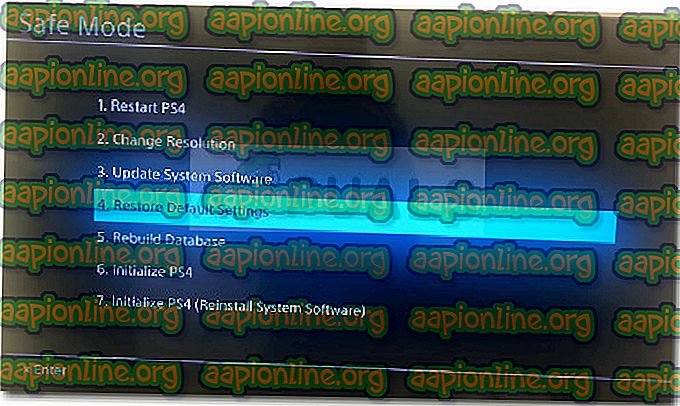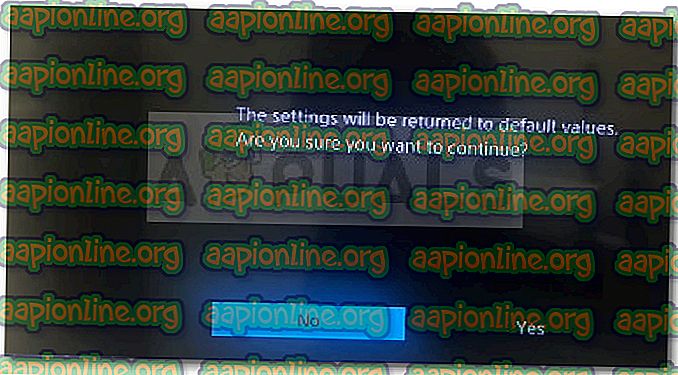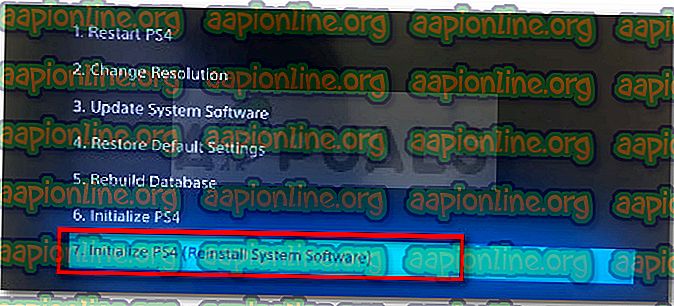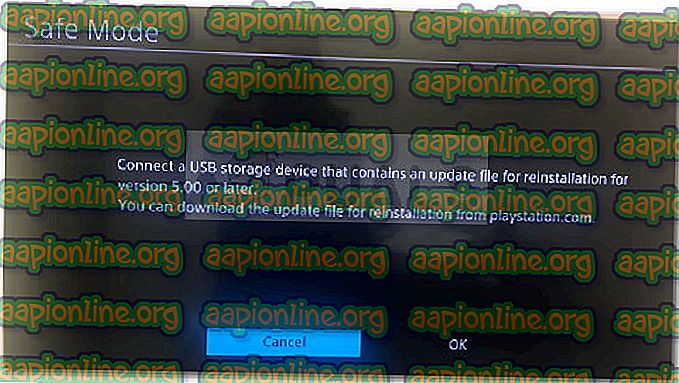แก้ไข: ข้อผิดพลาด PS4 SU-30746-0
ผู้ใช้หลายคนรายงานว่าได้รับ รหัสข้อผิดพลาด SU-30746-0 ทุกครั้งที่พวกเขาพยายามบูทคอนโซลของ PlayStation 4 ผู้ใช้ที่ได้รับผลกระทบส่วนใหญ่รายงานว่าข้อความแสดงข้อผิดพลาดจะติดอยู่บนหน้าจอโดยไม่มีวิธีที่ชัดเจนในการหลีกเลี่ยงข้อความแสดงข้อผิดพลาด
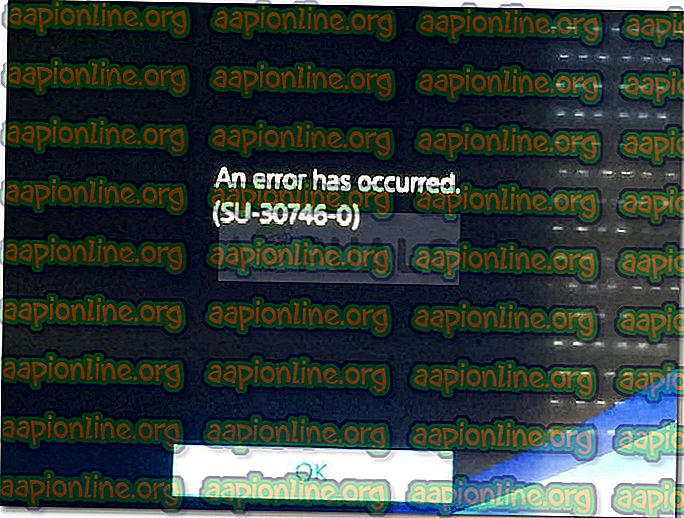
สิ่งที่ทำให้รหัสข้อผิดพลาด SU-30746-0 บน PlayStation 4
ข้อผิดพลาดคือรหัสย่อสำหรับระบบที่ไม่สามารถค้นหาไฟล์อัปเดตที่ถูกต้องเพื่ออัปเดตคอนโซล เป็นไปได้มากว่าข้อผิดพลาดเกิดขึ้นเนื่องจากเฟิร์มแวร์ปัจจุบันเก่ากว่าเฟิร์มแวร์ที่เก่าที่สุดที่โซนี่อนุญาตให้ใช้ในขณะออฟไลน์
หากคุณกำลังดิ้นรนเพื่อแก้ไขปัญหานี้บทความนี้จะแสดงรายการขั้นตอนการแก้ไขปัญหาให้คุณ ด้านล่างนี้เป็นชุดของวิธีการที่ผู้ใช้รายอื่นในสถานการณ์คล้ายกันเคยใช้เพื่อแก้ไขปัญหา เพื่อผลลัพธ์ที่ดีที่สุดให้ปฏิบัติตามวิธีการตามลำดับที่ปรากฏ เอาล่ะ!
วิธีที่ 1: เริ่ม PS4 ใหม่ผ่านเซฟโหมด
ผู้ใช้หลายคนรายงานว่าสามารถแก้ไข รหัสข้อผิดพลาด SU-30746-0 หลังจากเริ่ม PS4 รีสตาร์ท ผ่านเมนู Safe Mode นี่น่าจะเพียงพอที่จะพาคุณไปที่เมนูแดชบอร์ดที่คุณสามารถติดตั้งเฟิร์มแวร์ล่าสุดที่มี
ต่อไปนี้เป็นคำแนะนำโดยย่อเกี่ยวกับวิธีการรีสตาร์ท PS4 ผ่านเมนู Safe Mode:
- เพิ่มพลัง PS4 ของคุณอย่างสมบูรณ์ (ตรวจสอบให้แน่ใจว่าไม่ได้อยู่ในโหมดสลีป)
- กด ปุ่มเปิด / ปิดค้างไว้ จนกว่าคุณจะได้ยินเสียงบี๊บ - คุณสามารถได้ยินเสียงเตือนครั้งที่สองหลังจาก 5-8 วินาที เมื่อคุณได้ยินเสียงบี๊บครั้งที่สองให้ปล่อยปุ่มเพาเวอร์แล้วรอให้คอนโซลเข้าสู่เมนู Safe Mode
- เชื่อมต่อคอนโทรลเลอร์ Ps4 DualShock ของคุณผ่านสาย USB และกดปุ่ม PS เพื่อจับคู่

- เลือก รีสตาร์ท PS4 และกด X เพื่อรีบูตคอนโซลของคุณผ่านเซฟโหมด
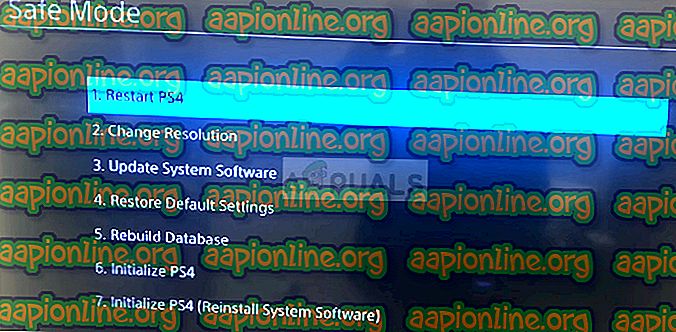
- หากทุกอย่างเป็นไปด้วยดีคอนโซลของคุณควรบูทตามปกติและให้คุณอัปเดตเวอร์ชันเฟิร์มแวร์ผ่านทาง แดชบอร์ด
หากขั้นตอนข้างต้นนำคุณไปสู่ รหัสข้อผิดพลาด SU-30746-0 เดียวกัน ให้ ดำเนินการตามวิธีถัดไปด้านล่าง
วิธีที่ 2: การอัปเดตคอนโซลผ่าน Safe Mode
ผู้ใช้ส่วนใหญ่ที่พบ รหัสข้อผิดพลาด SU-30746-0 ได้จัดการเพื่อให้ทำงานโดยใช้ Safe Mode และอัปเดตเฟิร์มแวร์ให้เป็นเวอร์ชั่นล่าสุดผ่านการเชื่อมต่ออินเทอร์เน็ตหรือไดรฟ์ USB ขั้นตอนนี้จะไม่ทำให้คุณสูญเสียข้อมูลการบันทึกหรือแอปพลิเคชัน
นี่คือคำแนะนำโดยย่อเกี่ยวกับการอัปเดตเฟิร์มแวร์ของคอนโซลผ่าน Safe Mode:
- ตรวจสอบให้แน่ใจว่า PS4 ของคุณปิดอยู่อย่างสมบูรณ์ (ไม่ได้อยู่ในโหมดสลีป)
- เยี่ยมชมลิงค์นี้ (ที่นี่) และดาวน์โหลดเวอร์ชั่นเฟิร์มแวร์ล่าสุดที่มี จากนั้นจัดเก็บเฟิร์มแวร์ที่ดาวน์โหลดใหม่ลงในอุปกรณ์จัดเก็บข้อมูล USB ภายนอก
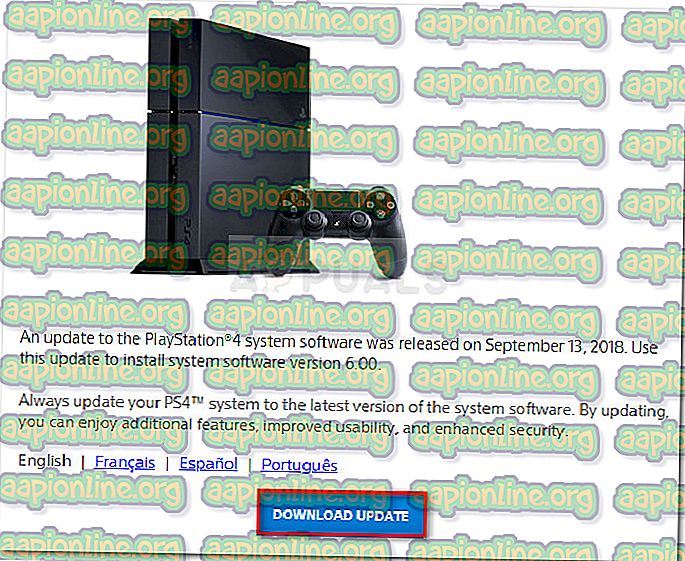
หมายเหตุ : ข้ามขั้นตอนนี้หากคอนโซล PS4 ของคุณเชื่อมต่อผ่านสายอีเธอร์เน็ต - การเชื่อมต่อ Wi-Fi ไม่นับรวม
- กดปุ่ม Power และกดค้างไว้จนกว่าคุณจะได้ยินเสียงบี๊บสองครั้ง เมื่อคุณได้ยินเสียงเตือนครั้งที่สองให้ปล่อยปุ่มเพาเวอร์ คอนโซลของคุณควรเข้าสู่เมนู Safe Mode ในไม่ช้า
- จากนั้นเชื่อมต่อคอนโทรลเลอร์ Dualshock 4 เข้ากับคอนโซลของคุณผ่านสาย USB และกดปุ่ม PS เพื่อดำเนินการต่อ
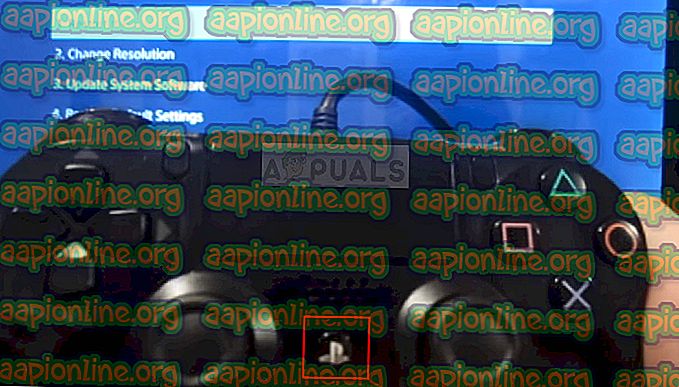
- ถัดไปเลื่อนลงไปที่ตัวเลือก 3 (อัปเดตที่เก็บข้อมูลระบบ) แล้วกดปุ่ม X
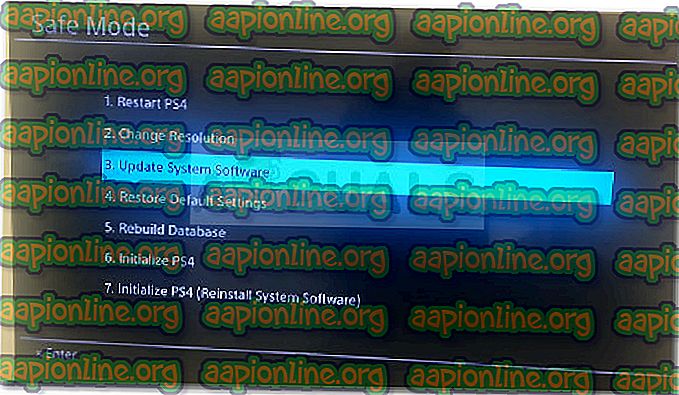
- จากเมนูถัดไปเลือกอัปเดตโดยใช้อินเทอร์เน็ตหากคุณเชื่อมต่อผ่านสายอีเธอร์เน็ต หากคุณไม่มีการเชื่อมต่ออีเธอร์เน็ตให้เสียบอุปกรณ์เก็บข้อมูล USB ที่คุณใช้ในขั้นตอนที่ 2 และเลือก อัปเดตจากอุปกรณ์เก็บข้อมูล USB
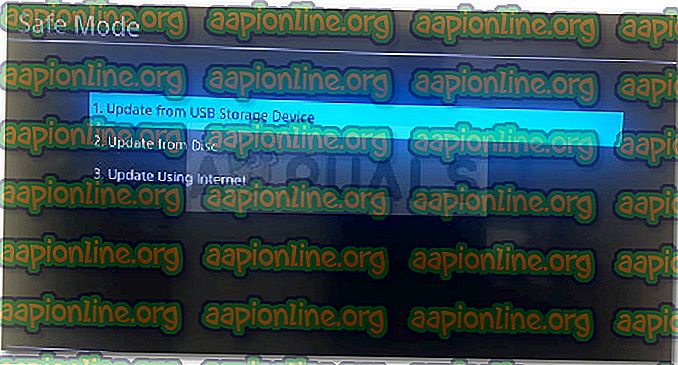
- รอจนกว่ากระบวนการจะเสร็จสิ้นจากนั้นรีบูทคอมพิวเตอร์ของคุณและดูว่ารหัสข้อผิดพลาดได้รับการแก้ไขแล้วหรือไม่
หากรหัสข้อผิดพลาดยังไม่ได้รับการแก้ไขให้เลื่อนไปที่วิธีถัดไปด้านล่าง
วิธีที่ 3: คืนค่าการตั้งค่า Ps4 ให้เป็นค่าเริ่มต้นผ่าน Safe Mode
หากทั้งสองวิธีแรกได้รับการพิสูจน์แล้วว่าเป็นรูป แบบที่ซับซ้อน เรามาดูกันว่า ข้อผิดพลาด SU-30746-0 สามารถแก้ไขได้โดยการคืนค่าการตั้งค่าเริ่มต้นของ PS4 ผู้ใช้หลายคนรายงานว่าวิธีนี้ประสบความสำเร็จในการอนุญาตให้พวกเขาหลีกเลี่ยงปัญหา
ต่อไปนี้เป็นคำแนะนำโดยย่อเกี่ยวกับการกู้คืนการตั้งค่า PS4 เพื่อเริ่มต้นโดยใช้ Safe Mode:
- เพิ่มพลัง PS4 ของคุณอย่างสมบูรณ์ ตรวจสอบให้แน่ใจว่าไม่ได้นอน
- กด ปุ่มเปิด / ปิดค้างไว้ จนกว่าคุณจะได้ยินเสียงบี๊บ - คุณสามารถได้ยินเสียงเตือนครั้งที่สองหลังจากช่วงระยะเวลาที่นานขึ้น เมื่อคุณได้ยินเสียงบี๊บครั้งที่สองให้ปล่อยปุ่มเพาเวอร์แล้วรอให้ PS4 เข้าสู่เมนู Safe Mode
- เชื่อมต่อคอนโทรลเลอร์ Ps4 DualShock ของคุณผ่านสาย USB และกดปุ่ม PS เพื่อจับคู่

- จากเมนู Safe mode เลือก เรียกคืนการตั้งค่าเริ่มต้น และกดปุ่ม X
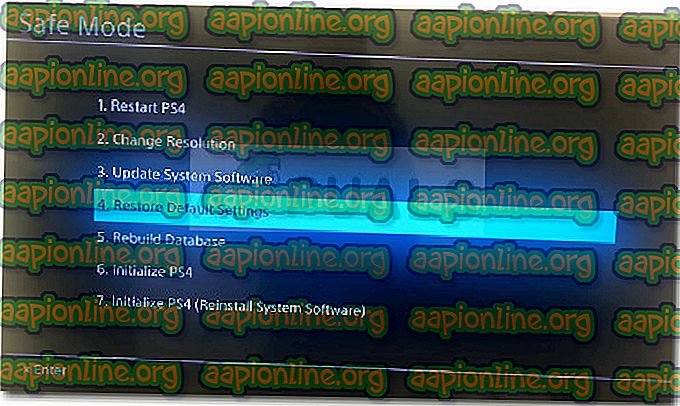
- จากนั้นใช้ thumbstick เพื่อเลือก ใช่ แล้วกดปุ่ม X เพื่อเปลี่ยนการตั้งค่าทั้งหมดกลับเป็นค่าเริ่มต้น
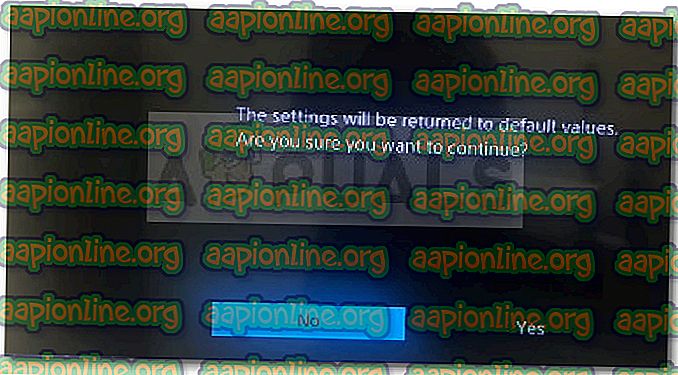
- รีบูตคอนโซลของคุณและดูว่ามีการลบรหัส ข้อผิดพลาด SU-30746-0 หรือไม่ หากคุณยังคงประสบปัญหาเดิมอยู่ให้ทำตามวิธีการขั้นสุดท้ายด้านล่าง
วิธีที่ 4: เตรียมใช้งาน PS4 ผ่านเซฟโหมด
หากคุณมาไกลขนาดนี้โดยไม่มีผลลัพธ์ความพยายามในการแก้ไขขั้นสุดท้ายคือการกำหนดค่าสถานะ PS4 ของคุณใหม่เป็นค่าเริ่มต้น เหนือสิ่งอื่นใดขั้นตอนนี้จะติดตั้งซอฟต์แวร์ระบบอีกครั้ง
คำเตือน: โปรดทราบว่ากระบวนการนี้จะทำให้ข้อมูลทั้งหมดของคุณสูญหายรวมถึงไฟล์บันทึกใด ๆ ที่ไม่ได้สำรองไว้บนคลาวด์ ดังนั้นให้ใช้ขั้นตอนนี้เฉพาะเมื่อคุณไม่มีทางเลือกอื่น
ผู้ใช้ PS4 สองคนยืนยันว่าวิธีนี้ประสบความสำเร็จในการอนุญาตให้แก้ไขรหัสข้อผิดพลาด SU-30746-0 นี่คือคำแนะนำโดยย่อเกี่ยวกับวิธีเริ่มต้น PS4 ของคุณผ่านหน้าจอ Safe Mode:
- เพิ่มกำลัง PS4 ของคุณอย่างสมบูรณ์และตรวจสอบให้แน่ใจว่าไม่ได้ตั้งค่าเป็นโหมดสลีป
- กด ปุ่มเปิด / ปิดค้างไว้ จนกว่าคุณจะได้ยินเสียงบี๊บ - คุณสามารถได้ยินเสียงเตือนครั้งที่สองหลังจาก 5-8 วินาที เมื่อคุณได้ยินเสียงบี๊บครั้งที่สองให้ปล่อยปุ่มเพาเวอร์แล้วรอให้คอนโซลเข้าสู่เมนู Safe Mode
- เชื่อมต่อคอนโทรลเลอร์ Ps4 DualShock ของคุณผ่านสาย USB และกดปุ่ม PS เพื่อจับคู่

- ในเมนู Safe Mode เลื่อนลงไปที่ตัวเลือก 7 เริ่มต้น PS4 (ติดตั้งซอฟต์แวร์ระบบใหม่) ตัวเลือกนี้จะติดตั้งซอฟต์แวร์ระบบอีกครั้งนอกเหนือจากการคืนค่าคอมโพเนนต์ซอฟต์แวร์ทั้งหมดเป็นการตั้งค่าจากโรงงาน
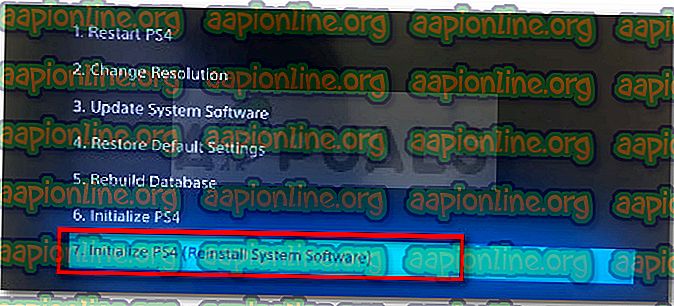
- ขั้นสุดท้ายให้ยืนยันโดยเลือก ใช่ แล้วกดปุ่ม X
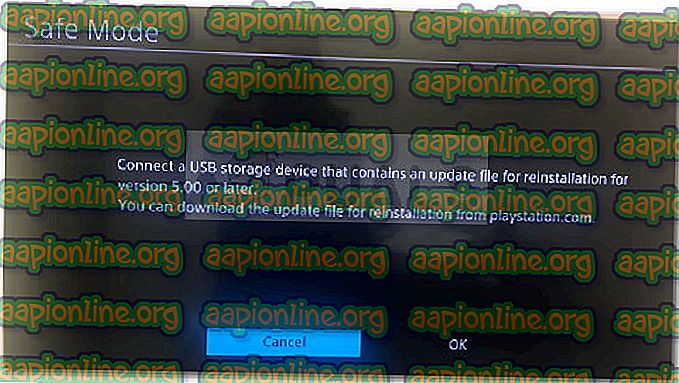
- รีบูตคอนโซลของคุณ คุณไม่ควรเห็น รหัสข้อผิดพลาด SU-30746-0 อีกต่อไป